質問
問題:Windows 10でエラーコード0x8024a206を修正するにはどうすればよいですか?
こんにちは。最近、Windowsオペレーティングシステム用のアップデートKB4056254を入手しました。 ただし、Windows 10を更新しようとすると、ダウンロードエラーコード0x8024a206が表示され、毎回コンピューターが再起動します。 Windows 10でエラーコード0x8024a206を修正する方法はありますか? よろしくお願いします!
解決した答え
コード0x8024a206は、Windows10を示します[1] ユーザーがアップデートKB4056254を実行しようとすると表示される可能性のあるエラー。 通常、更新手順は開始されますが、途中で停止し、以前のエラーコードを表示して、問題についてユーザーに通知する場合があります。
ITプロフェッショナルは、問題を分析し、Windows Update0x8024a206エラーの原因を発見しようとしました。 残念ながら、この問題の原因を1つ挙げることは困難です。 同様に、次の理由により、0x8024a206エラーコードが発生する場合があります。
- 破損したWindowsアップデートのダウンロード。
- 破損したシステムファイル。
- サードパーティソフトウェアからの干渉。

ユーザーによると、Windows 10を更新しようとすると、次のメッセージが表示されます。
アップデートのインストールで問題が発生しましたが、後で再試行します。 これを引き続き表示し、Webを検索するか、サポートに情報を問い合わせたい場合は、これが役立つ場合があります–(0x8024a206)。
さらに、KB4056254 Updateを再実行しようとしたところ、通知がわずかに異なることに気付いた人もいます。WindowsUpdateは、更新を再実行した後、エラーコード0x80080008を表示しました。 どちらのエラーもWindows10 Updateに関連しており、オペレーティングシステムを更新できなくなることに注意してください。[2].
幸いなことに、私たちのITスペシャリストは、Windows10でエラーコード0x8024a206を修正するのに役立ついくつかのヒントとコツを考え出しました。 そのためには、以下の手順を確認し、提示された方法を注意深く読む必要があります。 最初の手法では、0x8024a206エラーがすぐに解消されない場合があることに注意してください。 したがって、すべての方法を試すことをお勧めします。
Windows10でKB4056254ダウンロードエラー0x8024a206を修正する方法
損傷したシステムを修復するには、ライセンス版を購入する必要があります リイメージ リイメージ.
最後に、コンピューター上のWindows Update0x8024a206エラーを自動的に修正する方法をお勧めします。 ダウンロードしてインストールするだけです リイメージMac洗濯機X9 そしてそれがWindowsエラーを排除するようにします。 このシステム最適化ツールは、コンピューターのパフォーマンスを最高に保つための優れた方法です。
方法1。 バッチファイルを使用してDLLを再登録します
損傷したシステムを修復するには、ライセンス版を購入する必要があります リイメージ リイメージ.
- クリック Windowsキー+ R とタイプ メモ帳 [実行]ボックス。
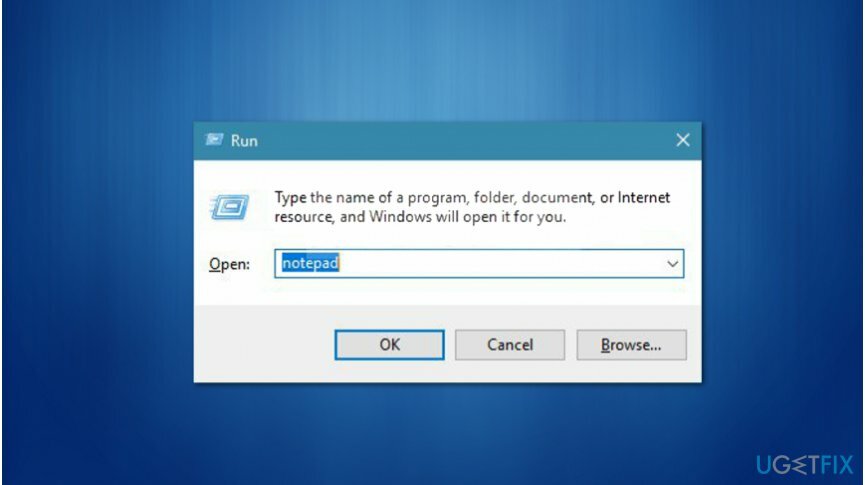
- 以下をコピーしてメモ帳ファイルに貼り付けます。
REGSVR32 WUPS2.DLL / S
REGSVR32 WUPS.DLL / S
REGSVR32 WUAUENG.DLL / S
REGSVR32 WUAPI.DLL / S
REGSVR32 WUCLTUX.DLL / S
REGSVR32 WUWEBV.DLL / S
REGSVR32 JSCRIPT.DLL / S
REGSVR32 MSXML3.DLL / S - ファイルを名前を付けて保存 register.bat クリックして ファイル>名前を付けて保存;
- ファイルを右クリックして、 管理者として実行;
- コンピューターを再起動し、WindowsUpdateを再実行してみてください。
方法2。 サードパーティのセキュリティツールを取り除く
損傷したシステムを修復するには、ライセンス版を購入する必要があります リイメージ リイメージ.
サードパーティのアンチウイルスがインストールされている場合、ユーザーはエラーコード0x8024a206に遭遇することがあります。 リアルタイム保護を無効にするだけであることに注意してください[3] Windows Update0x8024a206エラーの修正に役立たない場合があります。 同様に、マルウェア除去ソフトウェアを完全にアンインストールして、アップデートのダウンロードを再試行する必要があります。
方法3。 破損したWindowsアップデートファイルを削除する
損傷したシステムを修復するには、ライセンス版を購入する必要があります リイメージ リイメージ.
- 開ける ファイルエクスプローラー に移動します C:\\ Windows \\ SoftwareDistribution \\ダウンロード;
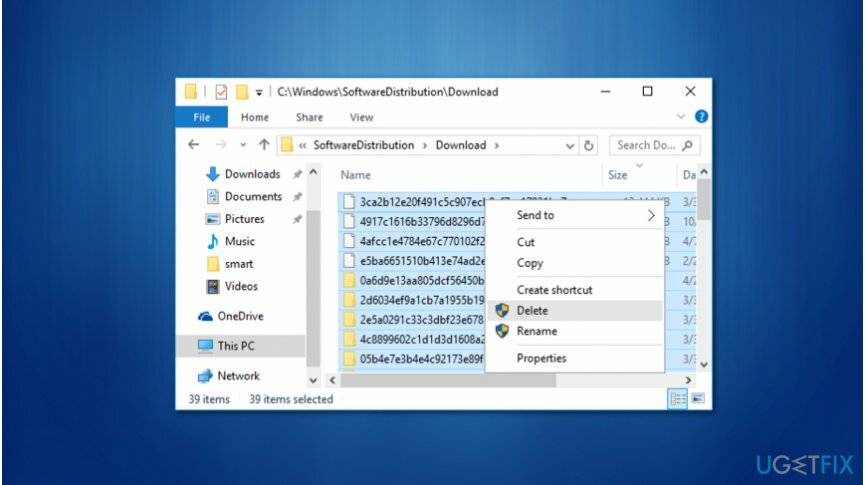
- すべてのファイルを選択して削除します。
- 押す Windowsキー+ R とタイプ cmd;
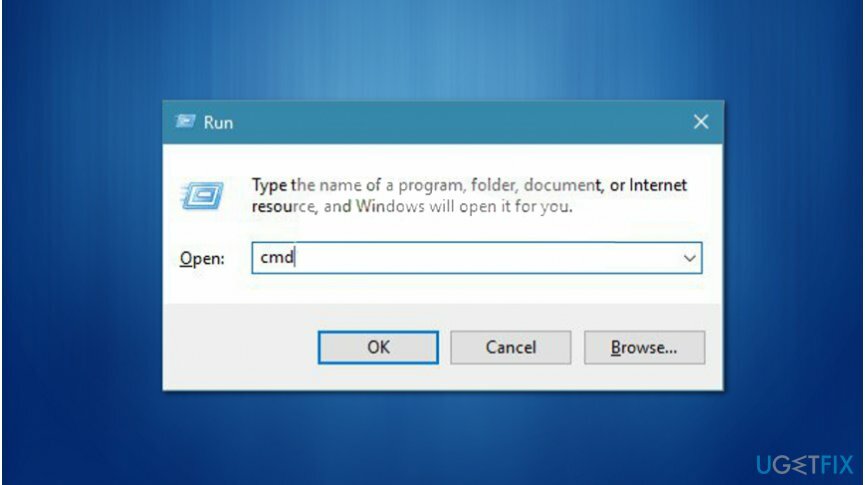
- クリック Ctrl + Shift + Enter とヒット はい;
- 次のコマンドを入力し、後でEnterキーを押します。
wuauclt.exe / updatenow - コンピューターを再起動して、WindowsUpdateの実行を再試行してください。
エラーを自動的に修復する
ugetfix.comチームは、ユーザーがエラーを排除するための最良の解決策を見つけるのを支援するために最善を尽くしています。 手動の修復技術に苦労したくない場合は、自動ソフトウェアを使用してください。 すべての推奨製品は、当社の専門家によってテストおよび承認されています。 エラーを修正するために使用できるツールを以下に示します。
オファー
今やれ!
修正をダウンロード幸せ
保証
今やれ!
修正をダウンロード幸せ
保証
Reimageを使用してエラーを修正できなかった場合は、サポートチームに連絡してください。 問題について知っておくべきと思われる詳細をすべてお知らせください。
この特許取得済みの修復プロセスでは、2500万のコンポーネントのデータベースを使用して、ユーザーのコンピューター上の破損または欠落したファイルを置き換えることができます。
損傷したシステムを修復するには、ライセンス版を購入する必要があります リイメージ マルウェア除去ツール。

VPNを使用して地理的に制限されたビデオコンテンツにアクセスする
プライベートインターネットアクセス あなたのインターネットサービスプロバイダーを防ぐことができるVPNです、 政府、およびサードパーティがオンラインを追跡し、完全に匿名でいることを可能にします。 このソフトウェアは、トレントとストリーミング専用のサーバーを提供し、最適なパフォーマンスを確保し、速度を低下させません。 また、地理的制限をバイパスして、Netflix、BBC、Disney +、その他の人気のあるストリーミングサービスなどのサービスを、どこにいても制限なく表示できます。
ランサムウェアの作成者に支払いをしない–代替のデータ回復オプションを使用する
マルウェア攻撃、特にランサムウェアは、写真、ビデオ、仕事、または学校のファイルに対する最大の危険です。 サイバー犯罪者は堅牢な暗号化アルゴリズムを使用してデータをロックするため、ビットコインの身代金が支払われるまでデータを使用できなくなります。 ハッカーにお金を払う代わりに、最初に代替手段を使用するようにしてください 回復 失われたデータの少なくとも一部を取得するのに役立つ可能性のあるメソッド。 そうしないと、ファイルと一緒にお金を失う可能性もあります。 暗号化されたファイルの少なくとも一部を復元できる最高のツールの1つ– データリカバリプロ.